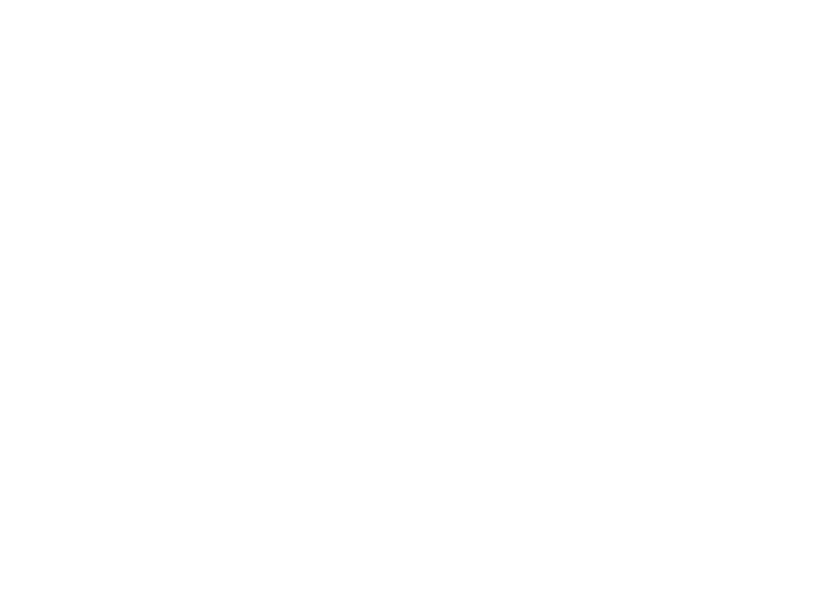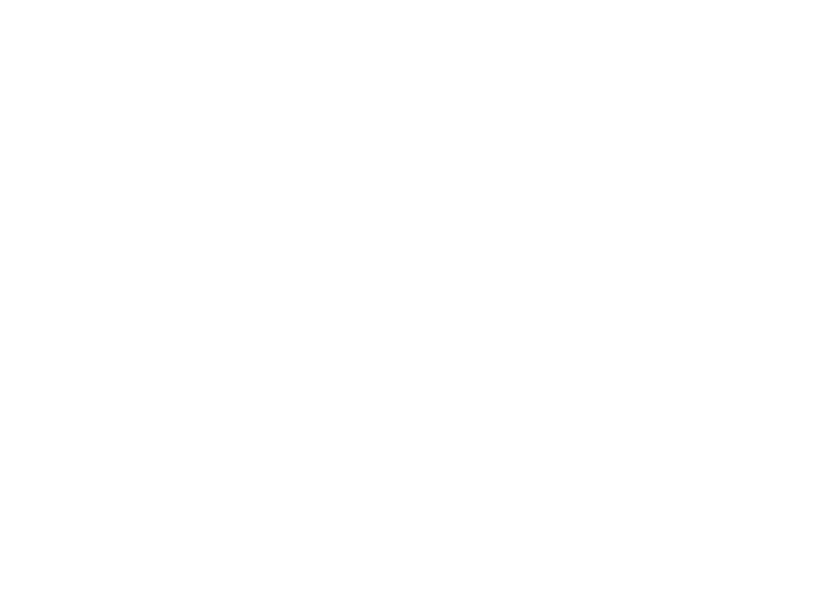
3
Inspiron-kannettavan asentaminen ...... 5
Ennen tietokoneen käyttöönottoa .........5
Verkkolaitteen liittäminen ...............6
Verkkokaapelin liittäminen (valinnainen) ...7
Virtapainikkeen painaminen ..............8
Käyttöjärjestelmän asentaminen ..........9
Järjestelmän palautusvälineen luominen
(suositus) ............................10
SIM-kortin asentaminen (valinnainen) ....12
Ota langattomat ominaisuudet käyttöön tai
poista ne käytöstä (valinnainen) .........14
Langattoman näytön määrittäminen
(valinnainen)..........................16
Internet-yhteyden määrittäminen
(valinnainen)..........................18
Ohjelmiston asentaminen Dell Digital
Delivery -sovelluksen avulla.............22
Inspiron-kannettavan käyttäminen ..... 24
Näkymä oikealta: ominaisuudet ..........24
Näkymä vasemmalta: ominaisuudet ......26
Näkymä takaa: ominaisuudet ............28
Näkymä edestä: ominaisuudet ...........29
Tilan valot ja merkkivalot ...............30
Tietokoneen rungon ja näppäimistön
ominaisuudet .........................32
Kosketuslevyn eleet....................34
Multimediaohjausnäppäimet ............36
Optisen aseman käyttäminen ............38
Näytön ominaisuudet...................40
Akun irrottaminen ja vaihtaminen ........42
Ohjelmiston ominaisuudet...............44
Dell DataSafe Online Backup ............45
Dell Dock ............................46
Sisältö